-
为你解答电脑怎么加密文件
- 2018-12-11 09:43:49 来源:windows10系统之家 作者:爱win10
如今,人们对电脑使用已经是一个很普遍的现象了,有些时候大家会不希望自己在电脑中东西被别人看见,而这是我们就可以通过很多的方法把文件保护起来,通常我们都会对文件进行加密,小编接下来就给大家介绍电脑文件加密的方法。
小伙伴们,你们知道怎么给电脑文件夹进行加密吗?出于很多原因,我们会对一些隐私或重要文件进行加密,电脑文件夹并没有和手机上的可以直接加密,小编在这里就给大家介绍电脑文件夹加密的方法。
方法一:利用文件属性对文件进行隐身
1,找到需要加密的文件夹,右击选择“属性”打开,勾选“隐藏”;并选择“将更改应用于此文件夹、子文件夹和文件”,然后确定,此时文件夹就已隐身了。
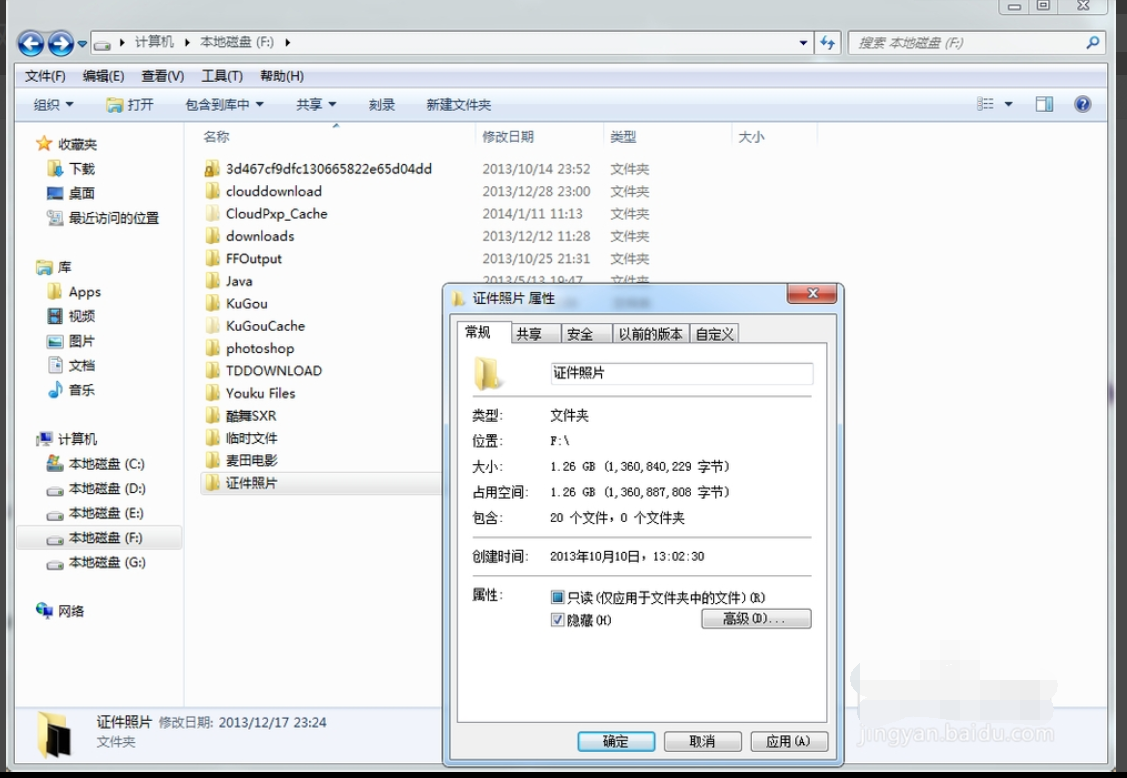
文件加密系统软件图解1
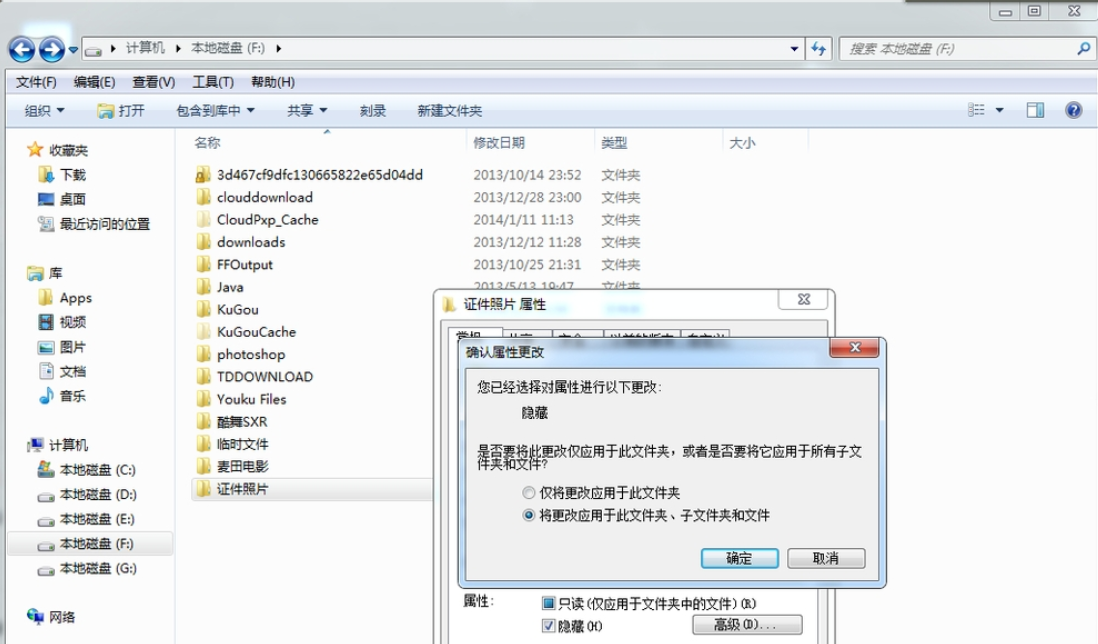
电脑文件怎么加密系统软件图解2

加密电脑文件系统软件图解3
2,如果想要恢复被隐藏的文件夹,选择“工具”——“文件夹选项”打开。
3,在“查看”中勾选“显示隐藏的文件、文件夹和驱动器”即可。
方法二:利用压缩加密的方式
1,右击需要加密的文件夹选择“WinRAR”——添加到压缩文件。
2,在弹出的对话框中可以对压缩包设置解压时的密码,当压缩好了以后就可以删除原来的文件而只留下加密的压缩包。
3,当需要查看该文件夹时,在解压的时候输入加密时的密码即可。
方法三:利用加密软件
1,网上有很多文件加密软件,下载一个安装以后,注册一个帐号就可以使用了(由于我是为了示范,所以随便下了一个试用版的)。
加密软件通常需要在磁盘上单独划分一个区来当作加密文件的库,设置好库所在的位置、大小和密码,就可以进行加密操作了。
2,需要查看文件时,输入密码查看即可。(红色抹掉的部分为软件名称)
以上就是给电脑文件夹进行加密的方法啦。
猜您喜欢
- win7支持uefi吗|UEFI win7旗舰版怎么..2016-10-06
- 语言栏不见了怎么办,小编告诉你语言栏..2018-07-25
- 雨林木风win10安装教程2016-11-15
- kms激活,小编告诉你kms激活office2016..2018-09-19
- 在Windows 8.1中用户可选择桌面与开始..2013-05-31
- 演示如何重装win7系统2019-05-20
相关推荐
- 电脑网页打不开,小编告诉你网页打不开.. 2018-07-03
- win10电脑右下角时钟图标不见了的解决.. 2015-04-24
- c盘清理代码_c盘清理代码实用清理技巧.. 2016-10-01
- dell win7 64位最新下载 2017-04-02
- 截图软件哪个好,小编告诉你电脑截图软.. 2018-04-27
- 笔记本电脑排行榜 2020-06-30





 系统之家一键重装
系统之家一键重装
 小白重装win10
小白重装win10
 系统垃圾清理软件CCleaner 4.18 绿色增强版
系统垃圾清理软件CCleaner 4.18 绿色增强版 小白系统ghost win7 64位纯净版201510
小白系统ghost win7 64位纯净版201510 小白系统ghost win7系统下载64位纯净版1807
小白系统ghost win7系统下载64位纯净版1807 电玩游戏城1.0.0.8官方正式版
电玩游戏城1.0.0.8官方正式版 深度技术ghost Xp Sp3 专业装机版1807
深度技术ghost Xp Sp3 专业装机版1807 BarTender Enterprise Automation v10 破解版(条形码打印工具)
BarTender Enterprise Automation v10 破解版(条形码打印工具) GameBoost v2
GameBoost v2 雨林木风win1
雨林木风win1 foobar2000正
foobar2000正 深度技术Ghos
深度技术Ghos 7-Data Recov
7-Data Recov Microsoft of
Microsoft of 2013年机动车
2013年机动车 超市管理系统
超市管理系统 深度技术Ghos
深度技术Ghos 酷狗音乐2013
酷狗音乐2013 粤公网安备 44130202001061号
粤公网安备 44130202001061号